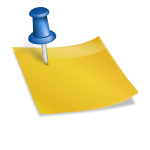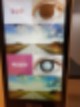글을 쓴 지 꽤 시간이 흘러 최신 버전으로 설치 방법을 다시 만들었습니다.번거로우시겠지만 지금 이 글보다는 아래 링크 글에서 참고해주세요.~https://blog.naver.com/mun317/222611231673 유주관련 사용법을 이전에도 올렸었는데 그동안 유주가 버전업을 많이 해서 새로 올렸습니다. 되도록 최신… blog.naver.com
닌텐도 스위치 게임을 컴퓨터로 할 수 있어!?다른 에뮬과 달리 쉽지는 않지만 가능합니다.게다가 에뮬레이터 종류가 2가지인데요.조만간 yuzu 사용법을 공유하겠습니다.
우선 1차로 2개의 파일이 필요합니다.이 파일을 입수할 수 없으면 실행할 수 없습니다.prod.keys title.keys 두 파일인데 기본적으로 본인의 닌텐도 스위치에서 추출할 수 있습니다.그러나 스위치를 해킹하는 번거로움이 있기 때문에 그 파일을 구글에서 입수해 줍니다.공유는 불법이기 때문에… 공유할 수 없습니다.)
두 개의 파일을 찾으면 다음에 유즈 홈페이지로 가겠습니다.https://yuzu-emu.org/
yuzu-emu.org 다운로드하면 설치 파일이 다운로드됩니다. (64비트에서만 실행됩니다.) 설치 파일을 실행하면 아래와 같이 표시됩니다.설치해주세요. 얼리액세스의 경우 유료버전이라고 보시면 됩니다.체크 빼고 설치해주세요.
설치되면 데스크 탑에 단축 아이콘이 표시됩니다.실행해 주도록 하겠습니다.
키 파일에 대한 퀵 가이드를 보라는 내용의 팝업이 표시됩니다. 일단 OK 누르겠습니다.
이건 사용자 데이터를 보내냐는 질문인데 뭘 하든 상관없어요.
이렇게 실행되면 file의 openyuzufolder를 누릅니다. 그러면 폴더가 하나 열립니다.이 상태에서 폴더는 두고 yuzu는 지웁니다.
keys 폴더에 아까 요청한 prod.keys title.keys 2개의 파일을 넣은 후 yuzu를 재실행합니다.그러면 아까 경고창 2개가 뜨지 않고 바로 실행됩니다.
addnew game directory를 클릭하여 nsp나 xci가 있는 폴더를 선택하면 게임 목록이 표시됩니다.
게임을 실행하기 전에 Emulation의 구성을 누릅니다.
시스템에서 지역 및 언어를 한국으로 설정해주시고
controls에서 키를 지정합니다.
그다음은 Graphics에서 api를 vulkan으로 바꿉니다.
설정은 대략 이렇게 끝났으니 그 다음 게임을 실행해주세요.다음은 실행 영상입니다.
gtx960으로 구동했습니다.gtx960으로 이 정도이니 더 나은 PC에서는 더 원활하게 돌아올 것으로 기대됩니다.사실 권장 사양은 다음과 같습니다.
제 컴퓨터는 권장보다는 미니멈에 가까우니 참고하세요.
또한, 유주를 조이콘으로 즐기고 싶다면 아래 게시물을 참고하시기 바랍니다. ㅋㅋ http://m.blog.naver.com/mun317/222625329709PC에서 조이콘을 사용하려면 먼저 PC에 블루투스 기능이 필요합니다. 노트북이면 당연히 있지… m.blog.naver.com
또한 동물숲테스트는 별도로 올렸으니 아래를 참고해주세요~ http://blog.naver.com/mun317/222249690425 먼저 yuzu가 뭐야? PC에서 동물숲을 어떻게 돌리실 분들은 아래 글을 참고해주세요. 흐흐흐흐흐흐흐흐흐흐흐흐흐… blog.naver.com